Kako preklopiti / preklopiti način samo za branje v Excelu?
Včasih boste morda želeli, da bralcem nenamerno spremenite aktivni delovni zvezek, preklopiti v način samo za branje. Ta članek vam bo pokazal podrobne korake za preklop ali preklop med aktivnim delovnim zvezkom med načinom samo za branje in načinom urejanja v Excelu.
Preklopite na / preklopite način samo za branje s funkcijo Preklopi samo za branje
Preklopite na / preklopite način samo za branje s funkcijo Preklopi samo za branje
Funkcija Preklopi samo za branje lahko uporabnikom Excela pomaga, da preklopijo aktivni delovni zvezek med načinom urejanja in načinom samo branja. Vendar ta funkcija ni prikazana na traku. Ta metoda vas bo vodila do tega, da v orodni vrstici za hitri dostop enostavno prikažete gumb Preklopi samo za branje.
1. Kliknite puščico![]() v orodni vrstici za hitri dostop in izberite Več ukazov s spustnega seznama. Oglejte si posnetek zaslona:
v orodni vrstici za hitri dostop in izberite Več ukazov s spustnega seznama. Oglejte si posnetek zaslona:

2. V začetnem pogovornem oknu možnosti Excel naredite naslednje:
(1) Izberite Ukazi ni na traku Iz Izberite ukaze iz spustni seznam;
(2) Kliknite, da označite Preklopi samo za branje na seznamu ukazov;
(3) Kliknite Dodaj gumb.

3. Kliknite OK gumb za prikaz tega Preklopi samo za branje Gumb ![]() v orodni vrstici za hitri dostop. Oglejte si posnetek zaslona:
v orodni vrstici za hitri dostop. Oglejte si posnetek zaslona:

4. Kliknite Preklopi samo za branje Gumb ![]() aktivni delovni zvezek prvič preklopi v način samo za branje; kliknite Preklopi samo za branje Gumb
aktivni delovni zvezek prvič preklopi v način samo za branje; kliknite Preklopi samo za branje Gumb ![]() znova aktivni delovni zvezek obnovi način urejanja.
znova aktivni delovni zvezek obnovi način urejanja.
Opombe:
(1) Če še nikoli niste shranili aktivnega delovnega zvezka, to Preklopi samo za branje gumb ni veljaven.
(2) Pri preklopu v način samo za branje se prikaže naslednje pogovorno okno, če ste spremenili aktivni delovni zvezek, vendar niste shranili.

Zaklenite trenutni delovni zvezek, da preprečite njegovo spreminjanje z enim samim klikom
Zavihki Office Zaklepanje pripomoček lahko uporabnikom Excela z enim klikom zaklene aktivno delovno knjigo. Če so uporabniki Excela spremenili zaklenjeni delovni zvezek, se bo pojavilo opozorilno sporočilo, ki bo uporabnike opozorilo pri shranjevanju.
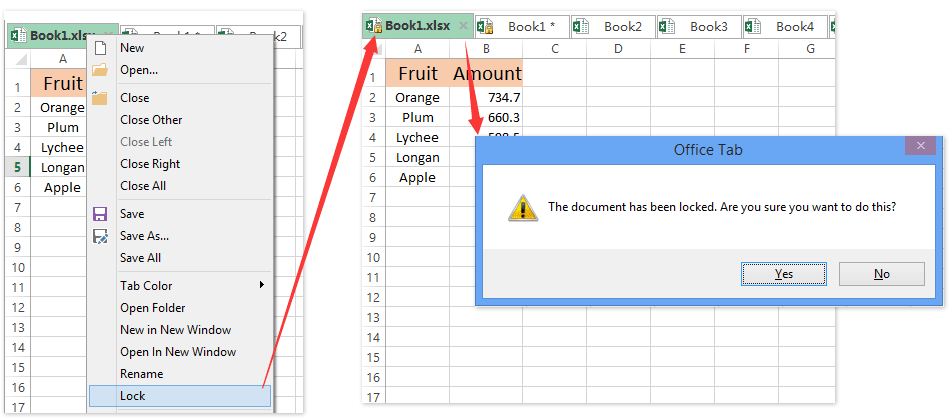
Kutools za Excel - Napolnite Excel z več kot 300 osnovnimi orodji. Uživajte v 30-dnevnem BREZPLAČNEM preskusu s polnimi funkcijami brez kreditne kartice! Get It Now
Najboljša pisarniška orodja za produktivnost
Napolnite svoje Excelove spretnosti s Kutools za Excel in izkusite učinkovitost kot še nikoli prej. Kutools za Excel ponuja več kot 300 naprednih funkcij za povečanje produktivnosti in prihranek časa. Kliknite tukaj, če želite pridobiti funkcijo, ki jo najbolj potrebujete...

Kartica Office prinaša vmesnik z zavihki v Office in poenostavi vaše delo
- Omogočite urejanje in branje z zavihki v Wordu, Excelu, PowerPointu, Publisher, Access, Visio in Project.
- Odprite in ustvarite več dokumentov v novih zavihkih istega okna in ne v novih oknih.
- Poveča vašo produktivnost za 50%in vsak dan zmanjša na stotine klikov miške za vas!
